Realizar una copia de seguridad completa en cPanel es una de las mejores prácticas para garantizar la continuidad de tu sitio web ante cualquier eventualidad: errores de código, ataques, fallos del servidor o incluso actualizaciones mal ejecutadas. En esta guía detallada te explicaremos cada paso necesario para generar un respaldo integral de tu alojamiento, desde el acceso inicial hasta la configuración de destinos remotos, sin complicaciones técnicas.
Paso 1: Abre el Navegador y Accede a cPanel
Abre el navegador de tu preferencia (Chrome, Firefox, Edge u otro) y, en la barra de direcciones, escribe la URL de tu dominio seguida de “/cpanel” (por ejemplo, tudominio.com/cpanel). Esto te llevará a la página de inicio de sesión de cPanel, donde podrás acceder a todas las herramientas de gestión de tu sitio.

“El dominio mostrado en la imagen es solo un ejemplo. No ingreses ‘dominio.com/cpanel’. Asegúrate de utilizar el dominio correspondiente a tu propio servicio”.
Paso 2. Inicia sesión en cPanel
En la pantalla de inicio de sesión:
- Introduce tu nombre de usuario en el campo “Usuario”.
- Escribe tu contraseña actual en el campo “Contraseña”.
- Haz clic en “Iniciar Sesión”.

“Estos datos te fueron entregados al momento de contratar tu hosting. Si perdiste tu usuario y contraseña, puedes solicitar que te generemos una nueva contraseña enviando un correo a soporte@databyte.cl“.
Paso 3. Ubica la herramienta para respaldos
Ya dentro del panel, desplázate hasta encontrar la sección llamada Archivos. Dentro de ella verás una herramienta llamada Copias de seguridad. Al hacer clic, ingresarás a un panel desde donde podrás crear y administrar respaldos tanto completos como parciales de tu cuenta. Esta opción es útil para guardar una imagen completa del estado de tu sitio, incluyendo archivos, bases de datos y configuraciones del servidor.
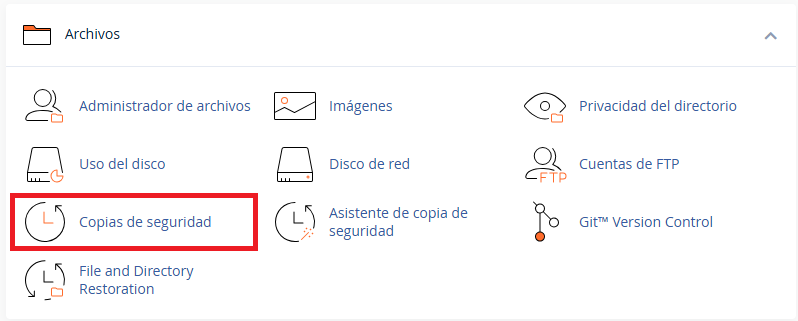
Paso 4. Accede a Copias de Seguridad Completas
Dentro de la sección de respaldos encontrarás una opción llamada Download a full Account backup. Al seleccionarla, cPanel te redirigirá a una nueva pantalla que contiene un formulario donde podrás definir cómo y dónde deseas guardar tu copia de seguridad.
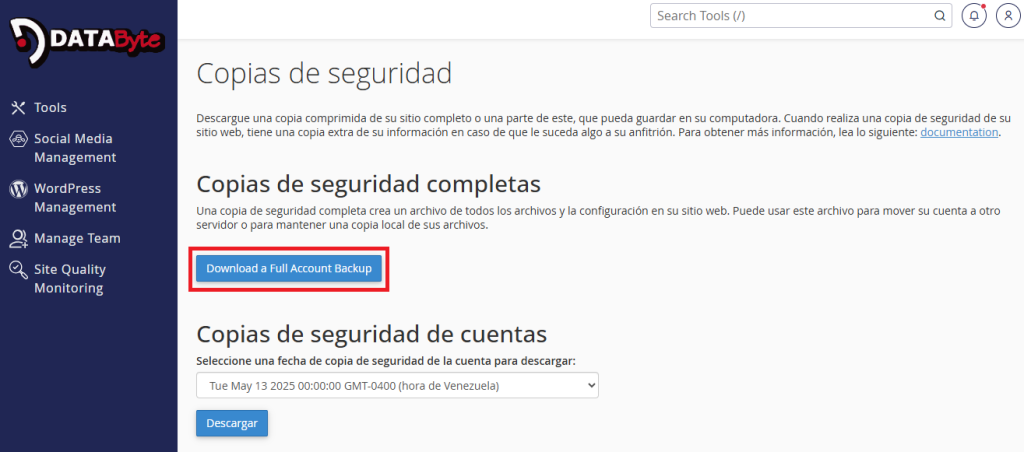
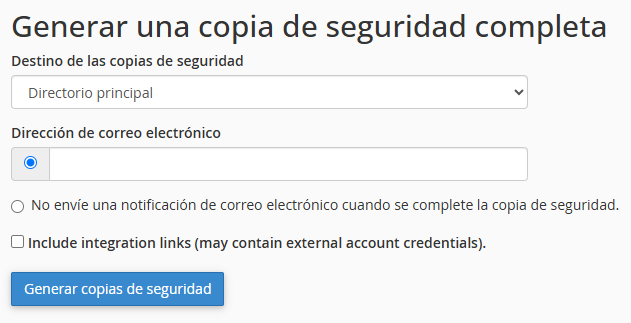
Paso 5. Selección del destino y opciones de copia
Aquí es donde decides el lugar al que se enviará tu respaldo. Puedes elegir entre diferentes tipos de destino según tus necesidades y recursos disponibles.
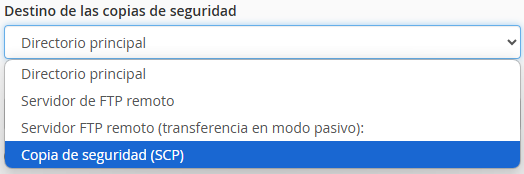
Si seleccionas Directorio principal, la copia de seguridad se almacenará dentro de tu propia cuenta de hosting, en una ubicación accesible desde el administrador de archivos. Esta opción es rápida y conveniente, pero requiere que tu cuenta tenga espacio disponible suficiente. Es recomendable verificar el uso actual de disco antes de iniciar este tipo de respaldo, puedes consultar el siguiente enlace para hacerlo: Ver espacio disponible en disco.
También puedes optar por Servidor FTP remoto, una alternativa muy útil si prefieres que el respaldo no ocupe espacio en tu servidor actual. Para ello, deberás ingresar los datos del servidor de destino: dirección, usuario, contraseña y carpeta de destino. Esta modalidad realiza una conexión estándar entre tu hosting y el servidor remoto para transferir el archivo.
Otra opción disponible es Servidor FTP remoto (transferencia en modo pasivo). A diferencia del modo activo, aquí es tu servidor quien establece la conexión saliente, lo cual resulta especialmente útil si existen cortafuegos o políticas de red que bloqueen conexiones entrantes. Este método mejora la compatibilidad con redes protegidas y suele ser más estable en ambientes corporativos o con routers de seguridad estrictos.
Por último, puedes elegir Copia de seguridad SCP (Secure Copy Protocol). Esta alternativa utiliza una conexión segura cifrada mediante SSH para transferir el respaldo a otro servidor. Es especialmente recomendada cuando manejas datos sensibles o deseas mantener un alto nivel de seguridad en el transporte. Para usar SCP, necesitas conocer la IP del servidor destino, el puerto (generalmente 22), un usuario autorizado y tener permisos de escritura en la carpeta remota. Aunque requiere una configuración más técnica, es una de las opciones más seguras disponibles.
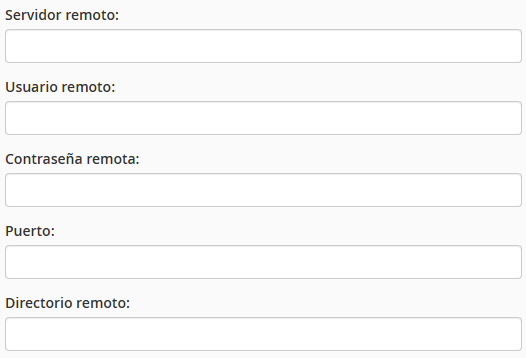
Antes de generar el respaldo, puedes ingresar una dirección de correo electrónico para recibir una notificación cuando el proceso haya finalizado. En caso de no querer recibir este aviso, simplemente marca la opción que indica que no deseas notificaciones.

Paso 6: Generación del respaldo y confirmación
Una vez hayas completado la configuración del formulario con el destino deseado y los datos correspondientes, haz clic en el botón que inicia la generación del respaldo. Inmediatamente cPanel te informará que la copia de seguridad está en proceso. Dependiendo del tamaño de tu cuenta, esto puede tardar desde algunos minutos hasta más de una hora. Si proporcionaste tu correo electrónico, recibirás allí la confirmación una vez que el respaldo se haya completado correctamente. También puedes revisar el estado y los archivos generados desde el administrador de archivos o mediante el cliente FTP que utilices habitualmente.

Recomendaciones profesionales para una gestión segura de respaldos
Si deseas mantener tu sitio siempre protegido, te recomendamos programar respaldos con frecuencia regular. Muchos usuarios eligen una periodicidad semanal, pero si tu contenido cambia a diario, lo ideal sería hacer respaldos diarios. Guarda tus copias en al menos dos ubicaciones distintas: una local (en tu servidor o en tu computadora) y otra remota (como una nube o un servidor FTP externo). Además, realiza pruebas periódicas restaurando una copia en un entorno de prueba para asegurarte de que los archivos no estén corruptos.